Snowbreeze acaba de actualizarse y ya permite hacer el jailbreak untethered aunque no soporta aquellos dispositivos con chip A5 y superiores. Sin embargo, es la herramienta necesaria para los que tienen sus iPhone compatibles con iOS 6.1 liberados del operador y quieren mantenerlos así, algo que no se consigue con Evasi0n.
Pese a que Evasi0n es el método universal para el jailbreak untethered de cualquier tipo de dispositivo iOS, existe otro viejo conocido de estos menesteres que es SnowBreeze. Este software, que acaba de actualizarse para dar soporte en iOS 6.1 a todos los dispositivos con chip A4, es decir, iPhone 4, iPhone 3GS, iPad 2 y iPod Touch de 3ª Geneneración, no sería noticia si no fuera porque, sobre todo para los usuarios de los teléfonos, es el que permite mantener la baseband en una versión liberable. O lo que es lo mismo, es la herramienta que nos permite quitar el yugo del operador de un terminal.
El arte de crear custom firmware en iOS
Sn0wbreeze, en su nueva versión 2.9.8, a diferencia de Evasi0n, crea una imagen de iOS 6.1 personalizada, lo que se llama un «custom firmware» que además de no actualizar la baseband del iPhone, permite instalar tweaks de forma personalizada.
Primero compatible con AppleTV 2
Otra de las ventajas de esta nueva versión es que es la primera que, pese a que el método de Evasi0n es quien abrió la puerta, da soporte real al AppleTV 2. Aunque os aconsejamos mejor que esperéis a la nueva versión de Seas0nPass, el más fiable jailbreak para el dispositivo multimedia de Apple.
Paso a paso
Vamos a dar el paso a paso para usar Snowbreeze que, al contrario de lo sencillo que es Evasi0n, este lleva algo más de trabajo:
1.- Es evidente que lo primero que hay que hacer es descargarse Sn0wbreeze v2.9.8.
2.- Al ejecutar la versión de Windows, con la que está hecho el tutorial cortesía de iJailbreak, debéis tener en cuenta que ha que hacerlo desde la cuenta de administrador si es que tenéis varias en vuestro equipo.
3.- En la primera página, tras dar OK al cuadro informativo que nos alerta de que Sn0wbreeze es gratis (así que si habéis pagado os han timado) y que no se responsabilizan de cualquier daño en el equipo, pulsamos en la flecha azul de la esquina inferior derecha.
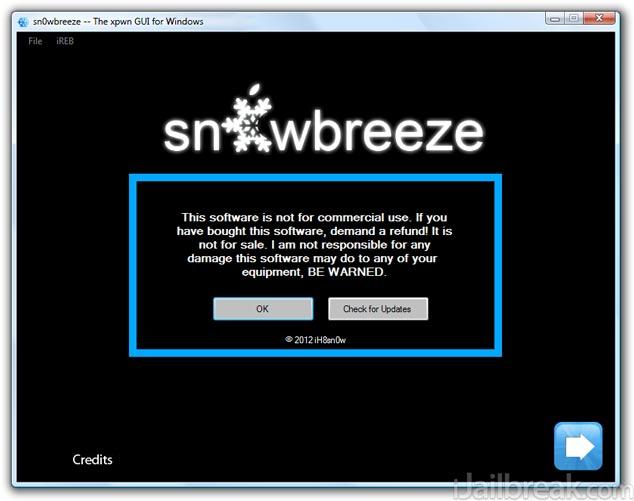
4.- En la siguiente página, podéis bajar primero el iOS en la versión que queráis, y después, habrá que pulsar el botón azul para seleccionarlo.
5.- Una vez que Snowbreeze detecta el firmware que nos hemos descargado y nos muestra en pantalla la imagen del dispositivo al que se refiere, pasamos a la siguiente página donde se nos presentan 4 opciones:
– iFaith Mode: esto nos permite recuperar unos SHSH guardados previamente, como ya os hemos comentado en alguna ocasión.
– Simple mode: crea un custom firmware a partir de la imagen oficial descargada de forma automática con unos parámetros prefijados.
– Expert mode: donde seleccionamos qué cosas queremos incluir en el custom firmware que vamos a crear.
– Baseband Preservation Mode: este es el modo para actualizar a iOS 6.1 sin que cambie la baseband del equipo, aunque lo que obtendremos es un terminal en la última versión del sistema pero sin jailbreak.
Cabe destacar que Snowbreeze, en ninguno de sus modos, tampoco actualiza la baseband, pero este último es específico para actualizar a un iOS limpio, pero con esta peculiaridad.
6.- Para la ocasión, y hacer más completo el jailbreak, elegimos Expert Mode. Luego vamos a General y marcamos todas las opciones (es conveniente dejar el Root Partition Size como viene por defecto).
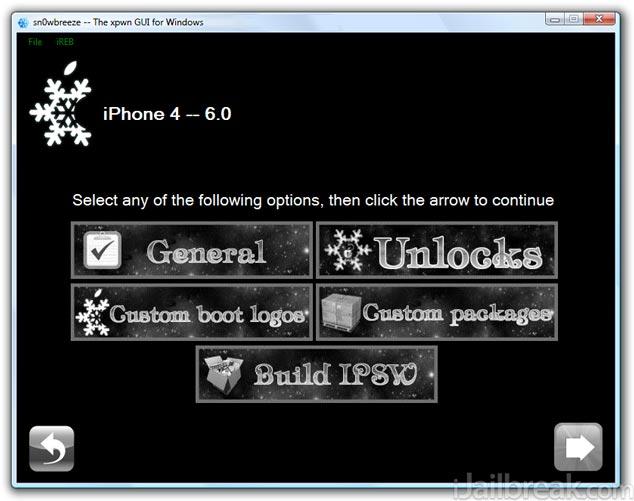
7. La siguiente pantalla nos permitirá instalar degolpe todos los tweaks que queramos tener como SBSettings u otros desde el comienzo. Navega por las pestañas y descarga e instala los que creas más convenientes de las fuentes (sources).
8.- Con todo completo volvemos a pulsar el botón azul de la flecha y le damos a «Build IPSW«. El proceso de creación del custom firmware lleva algo de tiempo, y si queremos entretenernos, Snowbreeze nos da la oportunidad de echar una partida al Pacman.
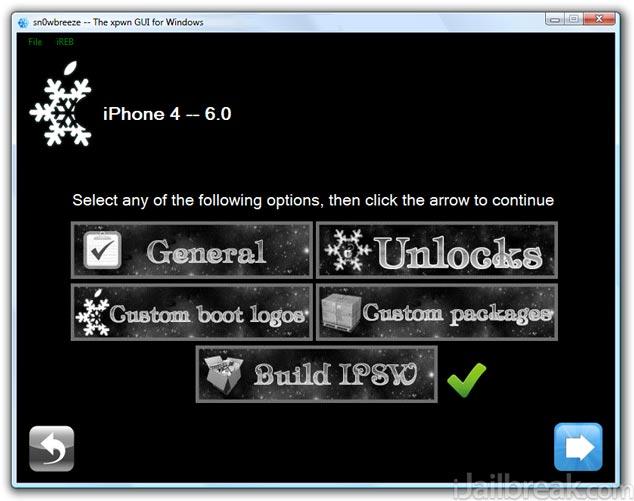
9.- Una vez completo, llega la hora de poner el terminal en modo DFU, el propio programa nos guiará para ello y después lo conectamos mediante el cable USB al ordenador.
10.- Al hacer esto último, iTunes se abrirá y dirá que reconoce un terminal en modo DFU. Sólo hay que pulsar la tecla «mayúsculas (Shift)» al mismo tiempo que el botón «Restaurar» y elegir el custom firware (IPSW) que hemos creado (que estará en el Escritorio) para hacer la instalación en el dispositivo.
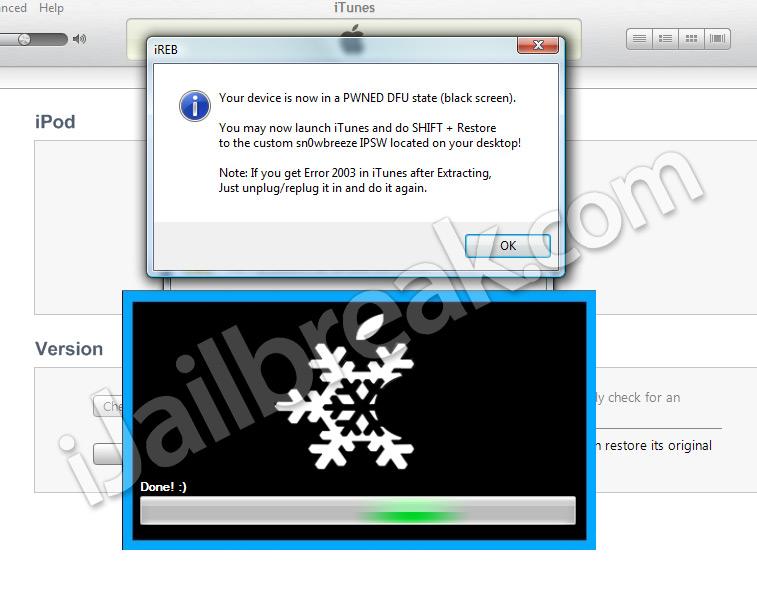
Una vez completado todo el proceso, el terminal se reiniciará, habrás mantenido una baseband liberable y Cydia aparecerá entre tus apps en iOS 6.1.

